Bây giờ Nam sẽ hướng dẫn các bạn cách thêm hình ảnh với Elementor bản free các bạn nhé!
Cách Thêm Hình Ảnh Với Elementor
Đầu tiên các bạn nhìn sang trái thì sẽ thấy widget có tên là Hình ảnh và bạn sẽ kéo thả nó vào page để sử dụng nó.

Sau đó các bạn có thể click vào Chọn ảnh để upload ảnh hoặc chọn ảnh có sẵn trong Thư viện để sử dụng.
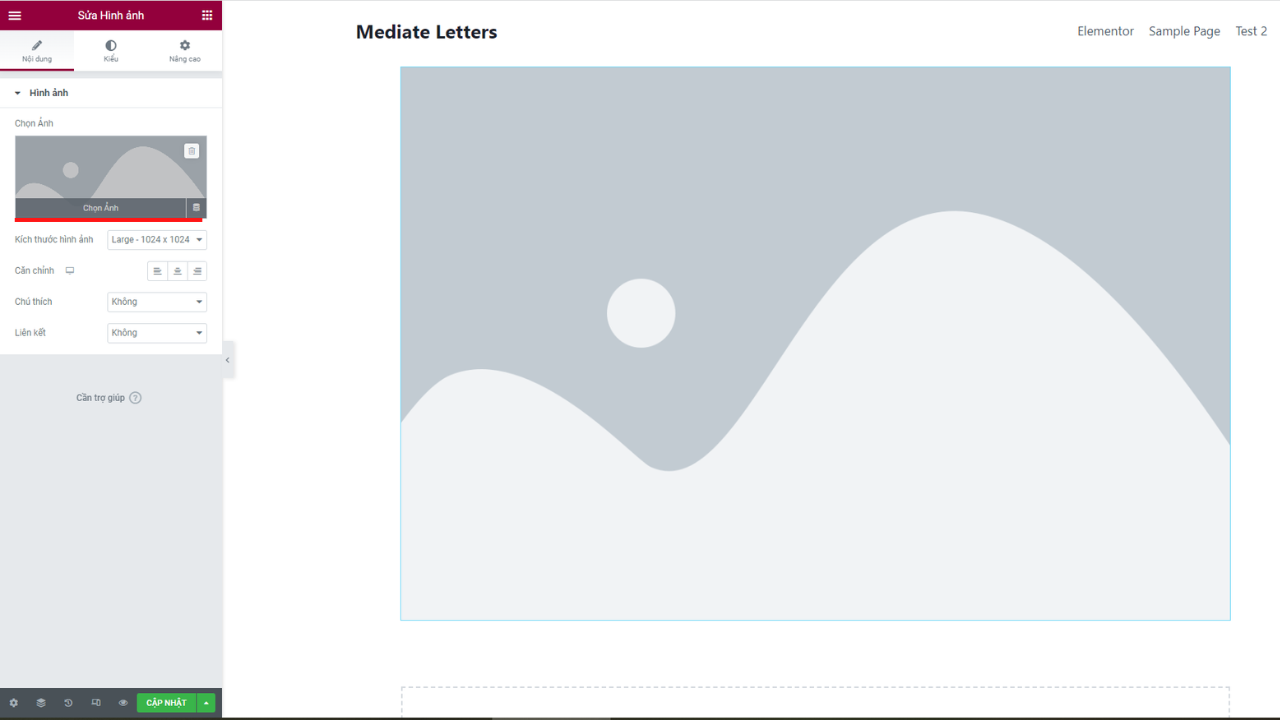
Khi đã có hình thì các bạn có thể chọn Kích thước hình ảnh cho nó. Nếu bạn có ảnh chất lượng cao thì nên chọn Hết mức để hình ảnh được sắc nét như bản gốc bạn nhé!

Bạn có thể thêm Liên kết vào hình ảnh. Elementor sẽ cho bạn 3 option là Không, Tệp Media và URL Tuỳ chỉnh. Không tức là không có liên kết, Tệp Media là khi bạn click vào ảnh thì nó sẽ popup ra file tấm ảnh full để bạn có thể xem, zoom,… URL Tuỳ chỉnh là bạn có thể thêm vào 1 link nào đó mà bạn muốn như page khác của web hay link của web khác… và khi click vào tấm hình thì nó sẽ chuyển hướng qua link đó.

Đó là cách bạn thêm hình ảnh vào trang với Elementor. Chúc các bạn sẽ ứng dụng thành công hướng dẫn này và hãy thường xuyên ghé thăm web của Nam để tham khảo các hướng dẫn về Elementor nhé!








